Jak zobaczyć komputery w sieci w systemie Windows 10
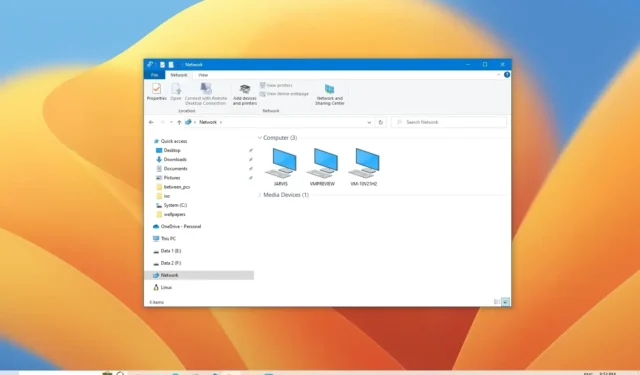
W systemie Windows 10 znalezienie innych komputerów w sieci lokalnej może się przydać w wielu scenariuszach. Na przykład, gdy potrzebujesz uzyskać dostęp do udostępnionego folderu lub drukarki albo gdy potrzebujesz uzyskać dostęp do określonej aplikacji hostowanej na komputerze zdalnym.
Bez względu na przyczynę zawsze możesz użyć Eksploratora plików, aby szybko znaleźć urządzenia sieciowe i uzyskać do nich dostęp.
Ten przewodnik nauczy Cię prostych kroków, aby szybko znaleźć inne komputery podłączone do sieci lokalnej w systemie Windows 10 .
Znajdź komputery w sieci z Eksploratora plików
Aby znaleźć komputery w sieci w systemie Windows 10, wykonaj następujące czynności:
-
Otwórz Eksplorator plików w systemie Windows 10.
-
Kliknij Sieć w lewym okienku.
-
Zobacz komputery dostępne w sieci lokalnej.
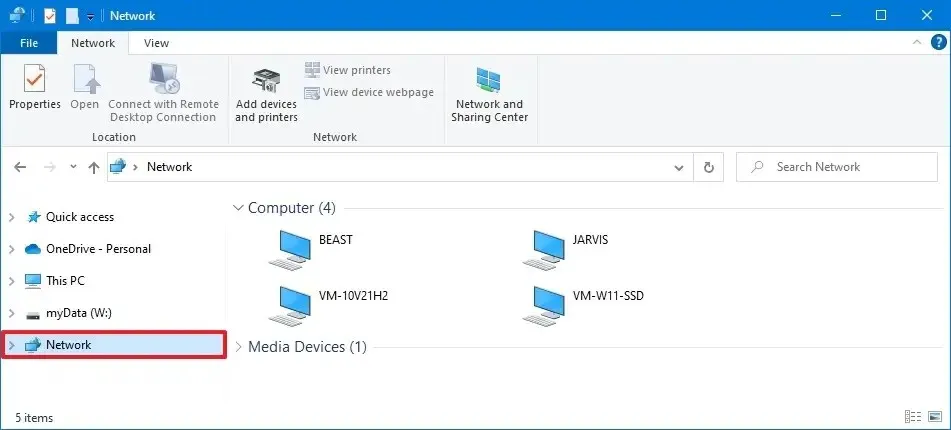
-
Kliknij dwukrotnie urządzenie, aby uzyskać dostęp do jego udostępnionych zasobów, takich jak udostępnione foldery lub drukarki.
Po wykonaniu tych kroków uzyskasz dostęp do urządzenia. Możesz jednak uzyskać dostęp do udostępnionych zasobów tylko wtedy, gdy zdalne urządzenie ma to samo konto i hasło. Jeśli nie, musisz uwierzytelnić się przy użyciu nazwy użytkownika i hasła konta administratora dostępnych na komputerze zdalnym, aby uzyskać do niego dostęp.
Włącz wykrywanie sieci w systemie Windows 10
Jeśli nie widzisz żadnego komputera w sieci, prawdopodobnie jest to spowodowane wyłączeniem wykrywania sieci.
Aby włączyć wykrywanie sieci w systemie Windows 10, wykonaj następujące czynności:
-
Otwórz Ustawienia.
-
Kliknij Sieć i Internet .
-
Kliknij Ethernet (lub Wi-Fi ).
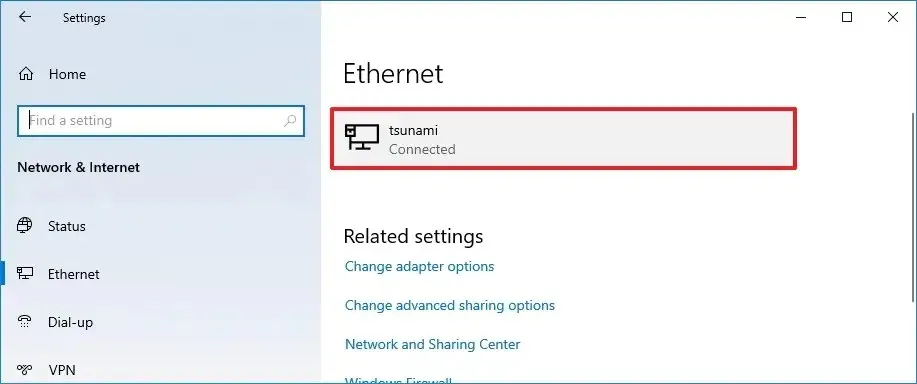
-
Wybierz aktywne połączenie sieciowe.
-
W sekcji „Profil sieciowy” wybierz opcję Prywatny .
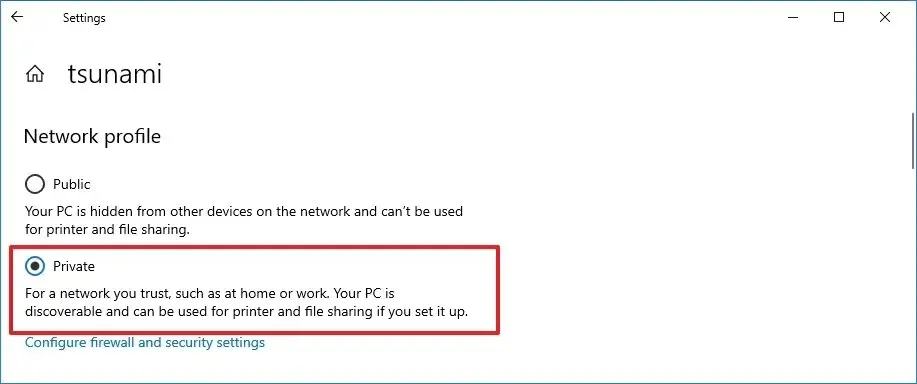
-
Otwórz Eksplorator plików .
-
Kliknij Sieć w lewym okienku.
-
Kliknij wiadomość na dole wstążki i wybierz opcję Włącz wykrywanie sieci i udostępnianie plików.
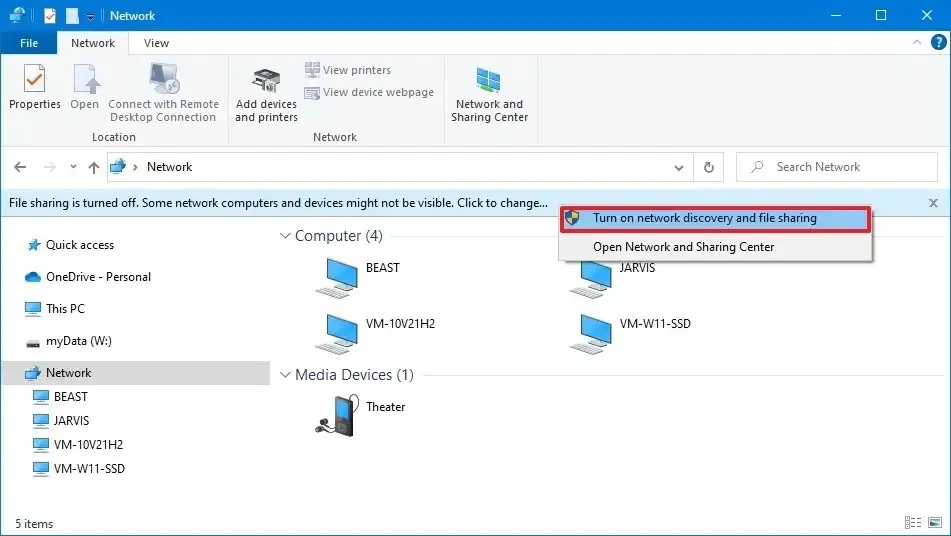
-
Kliknij opcję „Nie, ustaw sieć, do której jestem podłączony, jako sieć prywatną” .
Po wykonaniu tych czynności powinieneś widzieć urządzenia w sieci.
Włącz wykrywanie sieci z Panelu sterowania
Aby włączyć wykrywanie sieci z Panelu sterowania w systemie Windows 10, wykonaj następujące czynności:
-
Otwórz Panel sterowania .
-
Kliknij Sieć i Internet .
-
Kliknij Centrum sieci i udostępniania .
-
Kliknij opcję Zmień zaawansowane ustawienia udostępniania w lewym okienku.
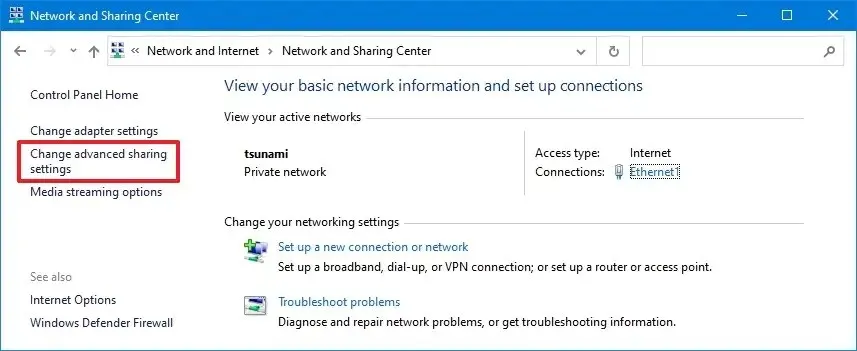
-
Rozwiń profil sieci prywatnej .
-
W sekcji „Odnajdowanie sieci” wybierz opcję Włącz wykrywanie sieci .
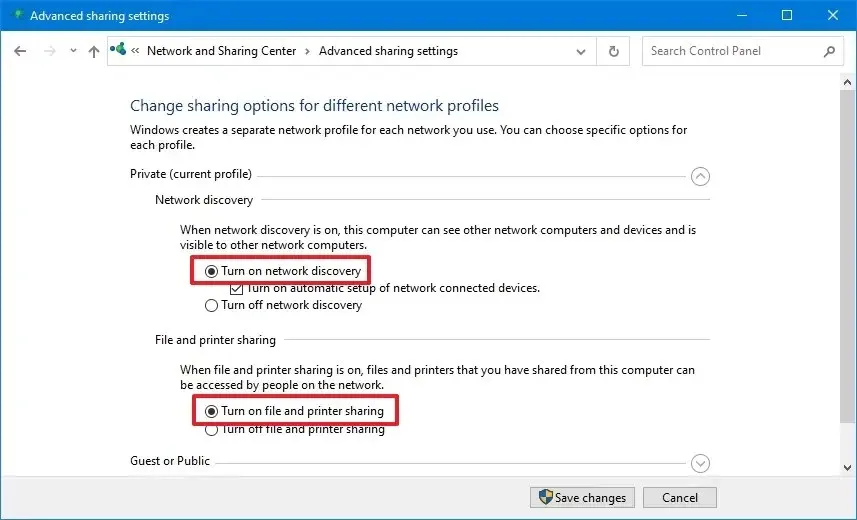
-
W sekcji „Udostępnianie plików i drukarek” wybierz opcję „Włącz udostępnianie plików i drukarek” .
-
Kliknij przycisk Zapisz zmiany .
Po wykonaniu tych kroków powinieneś być w stanie znaleźć inne komputery w sieci lokalnej.



Dodaj komentarz